

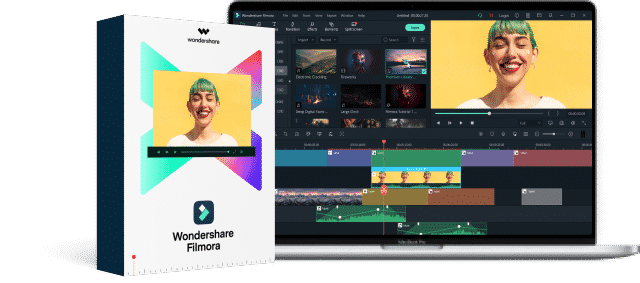
Wondershare Filmora im Tes: Was hat das Videobearbeitungsprogramm zu bieten?
Moderne Luxus-Smartphones verfügen mittlerweile über hochwertige Kameras, die mit ausgefeilter Software unterstützt werden. Das erlaubt hochwertige Foto- und Videoaufnahmen – nicht nur für den Privatbereich. Doch für dort reicht es auf jeden Fall. Die Zeiten, in...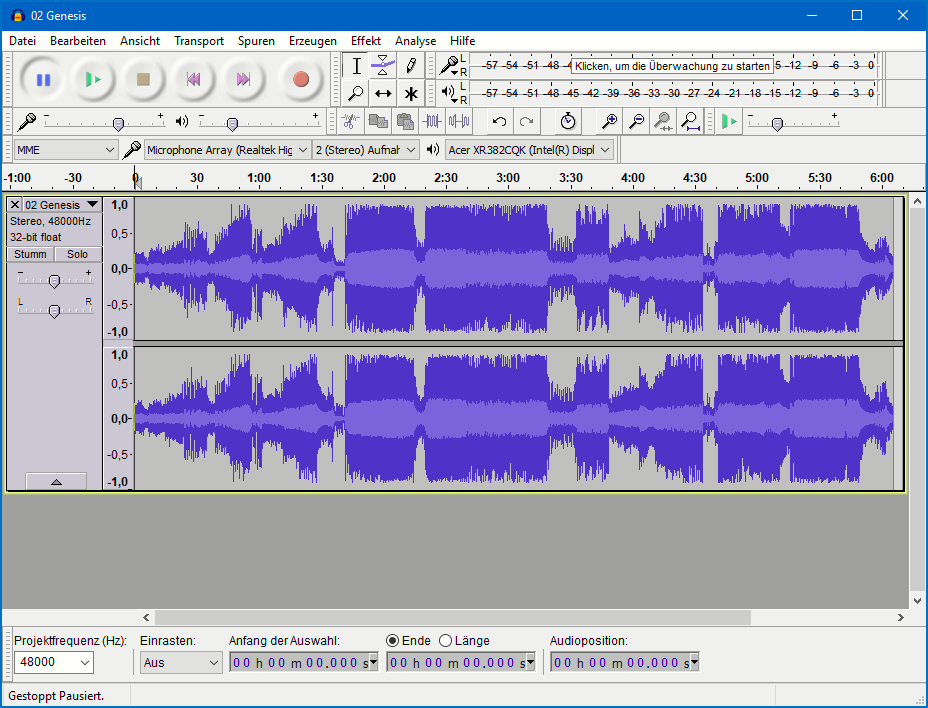
Musikdateien bearbeiten mit Audacity
Musikdateien sind – wie die meisten anderen Dateien – auch bearbeitbar, allerdings nicht mit Windows-Bordmitteln. Es kann durchaus vorkommen, dass Sie beispielsweise die Audiospur einer DVD extrahiert haben, aber nur einen bestimmten Teil davon als Datei haben...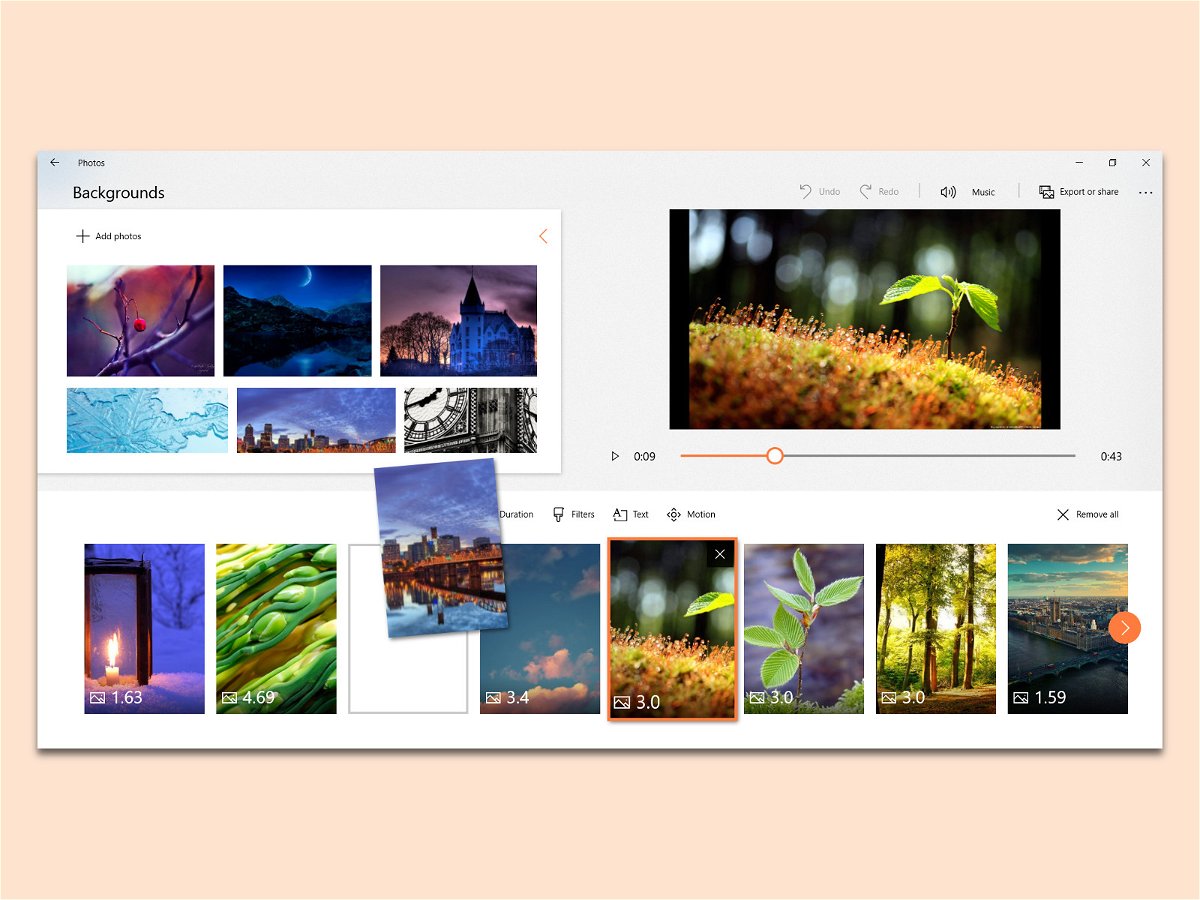
Interessante Videos schneiden in Windows 10
Mit der Story Remix-Funktion in der Foto-App von Windows 10 lassen sich Filme aus einzelnen Videos und Fotos erstellen. Das funktioniert einfacher als im Movie Maker, zeigt aber ansehnliche Resultate.
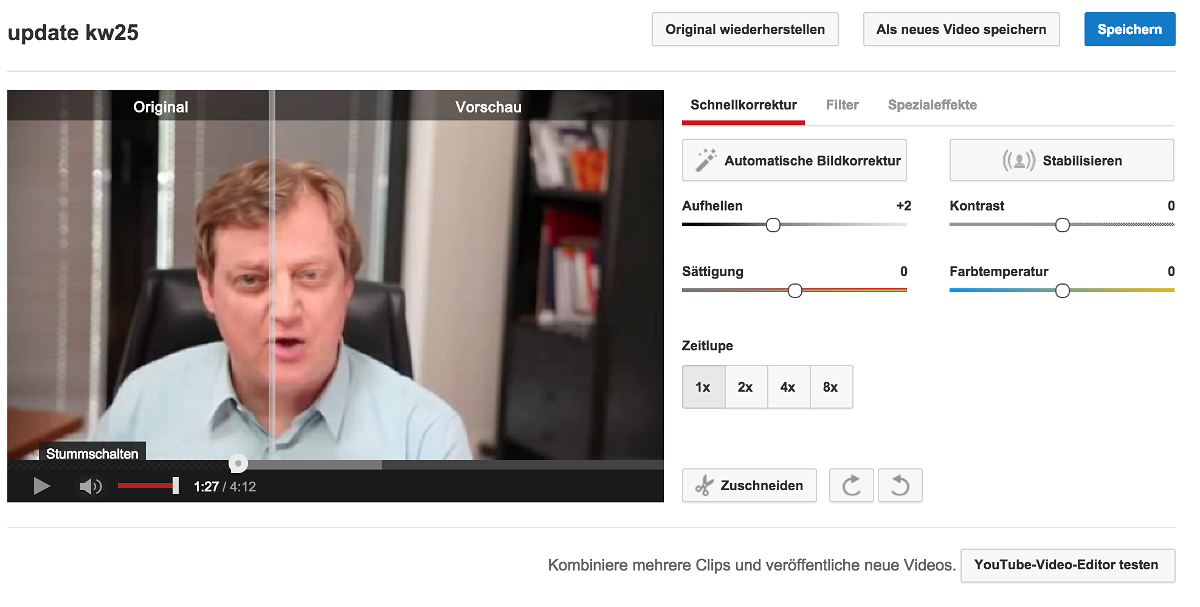
Videos schneiden: Online, im Smartphone oder Tablet
Ein Video herstellen – was hat man dafür früher nicht alles gebraucht. Eine Kamera selbstverständlich, ein Stativ, genügend Licht, Ton, Kassetten und jede Menge Geduld. Heute greift man mal kurz in die Hosentasche oder zum Tablet, drückt auf den Auflöser – und los...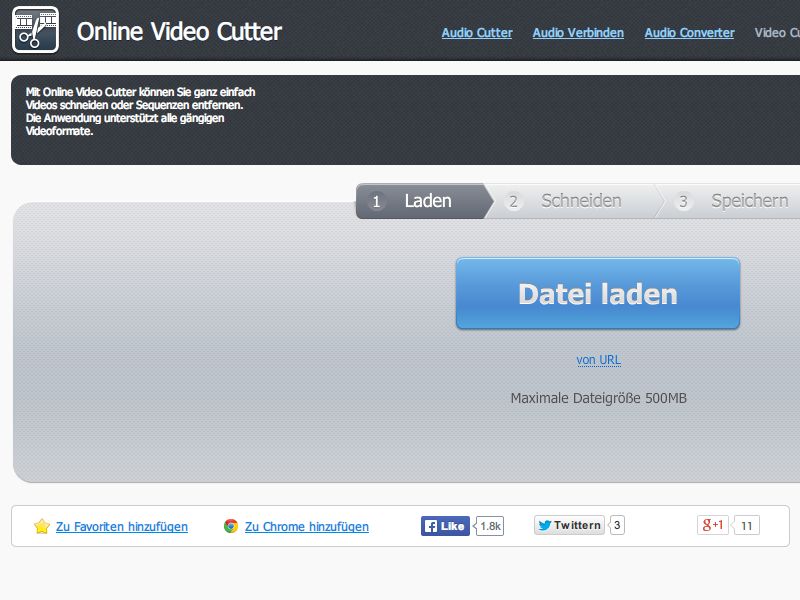
Videos gratis online schneiden
Um den Anfang oder das Ende eines Videos wegzuschneiden, reicht statt eines Programms auch ein kostenloser Webdienst. Wir stellen ein passendes Angebot vor.
Internet-Radio aufnehmen und Moderatoren rausschneiden
Kostenlose Musik gibt’s aus dem Internetradio. Tausende Songs lassen sich fast automatisch aufnehmen. Ganz legal. Allerdings stört das Moderatorengerede. Mit dem Gratisprogramm „mp3 direct cut“ lässt sich das Gequassel ganz einfach rausschneiden.



